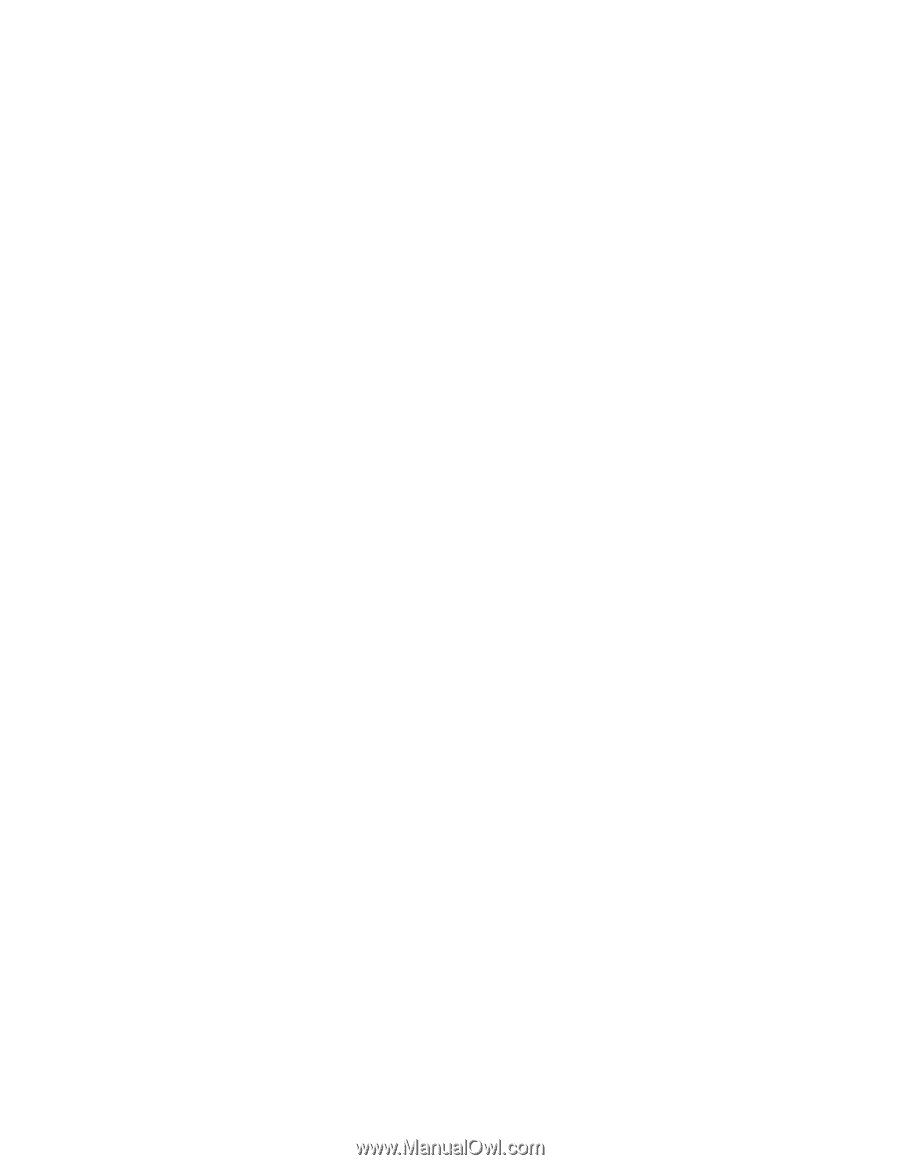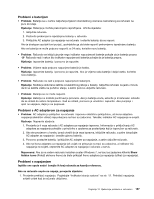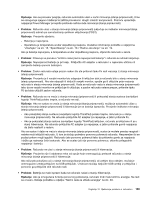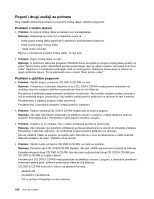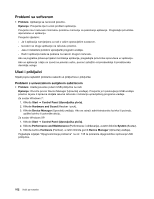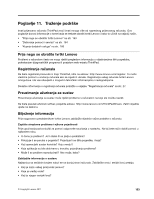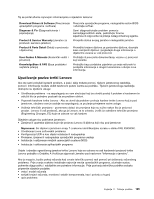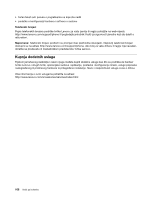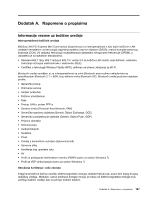Lenovo ThinkPad Edge E420 (Bosnian) User Guide - Page 180
Problemi sa softverom, Ulazi i priključci, Problemi s univerzalnom serijskom sabirnicom
 |
View all Lenovo ThinkPad Edge E420 manuals
Add to My Manuals
Save this manual to your list of manuals |
Page 180 highlights
Problemi sa softverom • Problem: Aplikacija se ne izvodi pravilno. Rješenje: Provjerite nije li uzrok problem aplikacija. Provjerite ima li računalo minimalnu potrebnu memoriju za pokretanje aplikacije. Pregledajte priručnike isporučene uz aplikaciju. Provjerite sljedeće: - Je li aplikacija namijenjena za rad s vašim operacijskim sustavom. - Izvode li se druge aplikacije na računalu pravilno. - Jesu li instalirani potrebni upravljački programi uređaja. - Radi li aplikacija kada se pokrene na nekom drugom računalu. Ako se pogreška prikazuje tijekom korištenja aplikacije, pregledajte priručnike isporučene uz aplikaciju. Ako se aplikacija i dalje ne izvodi na pravilan način, pomoć zatražite od prodavatelja ili predstavnika davatelja usluge. Ulazi i priključci Slijedi popis najčešćih problema vezanih uz priključnice i priključke: Problemi s univerzalnom serijskom sabirnicom • Problem: Uređaj povezan putem USB priključka ne radi. Rješenje: Otvorite prozor Device Manager (Upravitelj uređaja). Provjerite je li postavljanje USB uređaja pravilno te jesu li ispravne dodjela resursa računala i instalacija upravljačkog programa uređaja. Za sustav Windows 7: 1. Kliknite Start ➙ Control Panel (Upravljačka ploča). 2. Kliknite Hardware and Sound (Hardver i zvuk). 3. Kliknite Device Manager (Upravitelj uređaja). Ako se zatraži administratorska lozinka ili potvrda, upišite lozinku ili potvrdite akciju. Za sustav Windows XP: 1. Kliknite Start ➙ Control Panel (Upravljačka ploča). 2. Kliknite Performance and Maintenance (Performanse i održavanje), a zatim kliknite System (Sustav). 3. Kliknite karticu Hardware (Hardver), a zatim kliknite gumb Device Manager (Upravitelj uređaja). Pogledajte odjeljak "Dijagnosticiranje problema" na str. 135 te pokrenite dijagnostičko ispitivanje USB priključka. 162 Vodič za korisnike